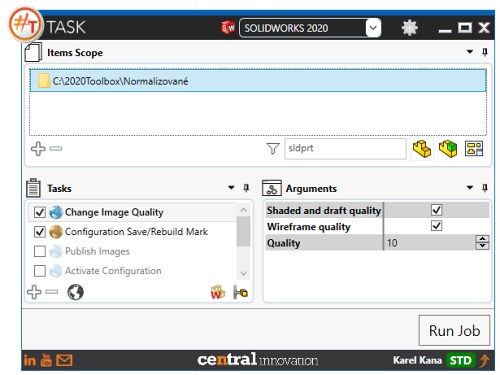Prodlevy při práci s programem SOLIDWORKS
Diagnostika celkového času pro generování grafiky je jedním z nejdůležitějších faktorů při práci se sestavou i komplexními díly v programu SOLIDWORKS. Vznikají situace (otevření souborů, obnova atd.), při kterých model nemůže být upravován po celou dobu zobrazení zprávy aktualizuji grafiku nebo probíhá obnova. Uživatel nemůže s modelem pracovat a setkává se s následujícími příznaky:
- otevření souboru s modelem sestavy nebo dílu je příliš náročné na čas
- dlouhý čas při a obnově modelu
- dlouhý čas aktualizace grafiky
- časté žádosti systému o obnovu modelu
- prodlevy při výběru hrany, plochy, vrcholu atd.
- pomalá manipulace při zoomování, rotaci nebo posunu
- častá obnova pohledů ve výkrese
S ohledem na výkon a kvalitu zobrazení jsou příčiny zpomalení grafiky modelu následující:
- vysoká hodnota kvality zobrazení
- komplexní geometrie ploch modelů (příliš mnoho malých rádiusů a zakřivení)
- importovaná geometrie bez diagnostiky
- vysoký počet těl (ojemových i plošných)
- vysoký počet stavů zobrazení na plochách
Co to jsou grafické trojúhelníky?
Počet grafických trojúhelníků je indikátor kvality zobrazení a úrovně detailů modelu, např. příliš mnoho rádiusů se rovná příliš mnoho grafických trojúhelníků s nároky na výpočet procesoru CPU počítače. Vysoká hodnota kvality zobrazení může znamenat, že jde o model s příliš velkou úrovní detailů. Takový model je nepoužitelný v sestavě, pokud se neprovede další úprava s ohledem na výkon. Grafická data se vypočítávají pomocí více jádrového procesoru (CPU) a ukládají do modelu. Vypočtená data jsou předány grafické kartě (GPU), které se postará o zoomování, otáčení, posouvání, skrytí, průhlednost a další grafické operace.


Nastavení kvality zobrazení dílů
Pro použití modelů v sestavě nastavíme kvalitu zobrazení mezi 10 až 20%. Toto nastavení je stejné pro všechny modely včetně šablon. Nastavení provedeme v nastavení dokumentu dílu pro kvalitu zobrazení stínovaného a drátového režimu. Nižší kvalita zobrazení zrychlí grafický výkon GPU a sníží nároky na výpočet trojúhelníků pomocí procesoru CPU. Kvalita zobrazení může být dočasně zvýšena (uložena v kopii souboru) pro výslednou renderovanou kvalitu a použití kopie modelu pro PhotoView 360 nebo Visualize. Uložení dat prohlížení zajistí uložení grafických dat a informací o zobrazení do souboru dílu.
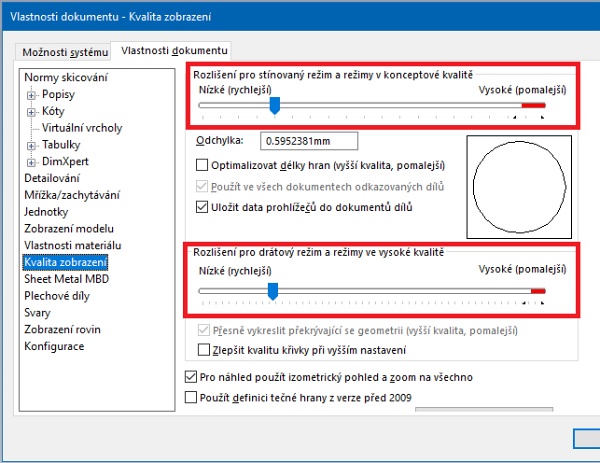
Nastavení pro sestavy
Použití nastavení kvality zobrazení ve všech dokumentech odkazovaných dílů se aplikuje na všechny použité součásti a podsestavy v aktivním dokumentu sestavy, nastavíme tuto volbu pro kvalitu zobrazení v nastavení dokumentu sestavy. Dále použijeme systémovou volbu v Možnostech systému > Sestavy > Nastavení velké sestavy > optimalizovat kvalitu zobrazení pro lepší výkon.
Nastavení zobrazení detailů
Úroveň detailů určíme přesunutím posuvníku z možnosti Více (pomalejší grafika) na Méně (rychlejší grafika) při grafických operacích zoomování, otáčení, posouvání, skrytí, průhlednosti v sestavě, multi body dílu a pohledech ve výkresu. Nastavíme tuto volbu v Možnostech systému > Výkon > Úroveň detailů > Méně pro zvýšený grafický výkon.
Aktualizace grafických dat pro LDR
Vypočtená grafická data s trojúhelníky můžou být uložena současně s každou konfigurací sestavy nebo dílu. Pro ukládaní grafických dat zapneme volby v Možnostech systému > Výkon > Aktualizovat grafiku modelu při ukládání souborů a zároveň volbu Automaticky kontrolovat a aktualizovat všechny součásti při Přezkoumání velkého návrhu (LDR). Tím si zajistíme ukládání a zároveň kontrolu aktuálnosti uložených grafických dat.
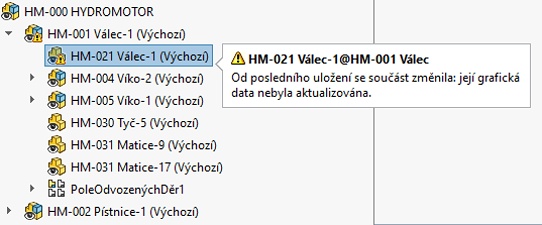
Ukládání dat konfigurací pro použití v sestavě
S každou aktivní konfigurací se ukládají dat o objemových tělech, vazbách a grafická data pro zjednodušenou reprezentaci. Pro použití v sestavách je nutné tyto data ukládat do souboru u všech konfigurací (značka obnovit při uložení) a vyhnout se následně obnově součástí v sestavě při každém otevření (požadavek na výpočet těla neaktivní konfigurace součástí). Zvětší se sice velikost souboru, ale to nemá vliv na celkový výkon součásti v sestavě. Volby jsou dostupné ve Vlastnostech dokumentu > Konfigurace:
- Přidat značku Obnovit při uložení do nových konfigurací
- Přidat značku Zobrazit data do nových konfigurací (LDR)
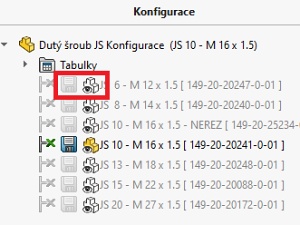
Upravené importované díly
Hlavními faktory přispívající k pomalé práci s importovanou geometrií:
- vysoký počet těl v multi body dílech
(snížení počtu těl z 8664 na 31) - vysoký počet stavů zobrazení v díle
(odstranění stavů zobrazení z 89 667 na 1) - geometrie bez diagnostiky a úprav
(odstranění chyb geometrie a příliš malých ploch
snížení počtu graf. trojúhelníků z 3 730 tis. na 2 078 tis.) - dlouhý čas aktualizace grafiky
(po úpravě modelu z 62 s na 0.49 s)

Před vložením importované geometrie do sestavy SOLIDWORKS je třeba vzít v úvahu, že např. neupravený importovaný díl 0,5 GB s 10 tis. plošnými těly a 60 tis. stavy zobrazení pro plochy způsobí prodlevy při práci se sestavou měřitelné v minutách!
Generování grafiky při otevírání sestavy
Sestava má být strukturována do logických podsestav umožňujících otevření a zpracování nezávisle na sestavě nejvyšší úrovně. Při otevírání sestavy vytvořené podle osvědčených postupů a generování grafiky nám výrazně pomáhají:
- Přezkoumání velkého návrhu (LDR)
- Zjednodušený režim otevření
- Konfigurace Speedpak nebo zjednodušená pro sestavy
- Stavy zobrazení (vnitřní součásti skryté)
- Zamknuté externí reference (kontextové prvky) pro vyřešený režim
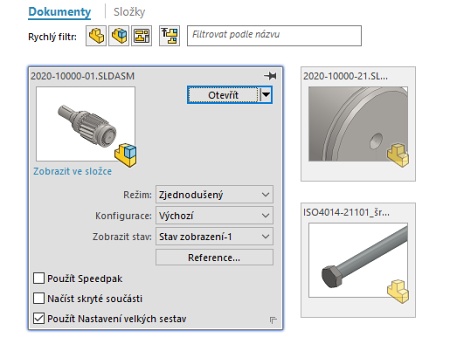
Převod stávajících dokumentů správcem úloh #TASK
Úlohy změnit kvalitu zobrazení u stávajících dokumentů a zároveň u konfigurací nastavit značku obnovení při uložení dokumentu provede správce úloh – aplikace #TASK od společnosti Central Innovation.